Yazıma, vereceğiniz cevabı tahmin ettiğim bir soru ile başlamak istiyorum: gidip de gelmeyen oyun cd'niz oldu mu hiç? Ya da yıllar sonra tekrar oynamak istediğiniz bir oyunun CD'sini bilgisayarınıza taktığınızda “döngüsel artıklık denetimi hatası” aldığınız oldu mu? Sanıyorum hemen hepinizin başına gelmiştir bunlar. Peki bunun bir çözüm yolu yok mu? Tabi ki var! Öğrenmek için bizden ayrılmayın! :P
Tahmin edebilecğiniz gibi cevap Steam. Peki nedir bu Steam? Ne yapar? Steam'i bir dijital satış platformu olarak tanımlayabilirim. Satın aldığınız oyunlar hesabınıza yükleniyor ve istediğiniz zaman oradan indirebiliyorsunuz. İlk bakışta bu sistem cazip gelmese de kutulu oyun almaya göre birçok artısı var. Her şeyden önce oyunlarınız kaybolmuyor, CD'ler çizilmiyor, arkadaşta kalmıyor. En ufak güncellemeler anında iniyor; arkadaşlarınızın o anda ne oynadığını görebiliyorsunuz, onların oyunlarına katılabiliyorsunuz; onlarla mesajlaşabiliyorsunuz, sesli konuşabiliyorsunuz... Kısaca Steam oyun dünyasının Facebook'u. En önemlisini de en sona sakladım: indirimler! Özellikle cadılar bayramı, yılbaşı gibi önemli zamanlarda Steam'de inanılmaz indirimler oluyor. Örnek vermek gerekirse geçen yaz Resident Evil 5'i 12.5 $'a aldım. O zamanlar Steam'de 60$ gibi bir fiyata satılıyordu. Türkiye'de ise hala 80 TL'ye satılıyor. Tabi bütün güzellikler bununla bitmiyor; ancak en çok dikkat çekenler bunlar.
Bu yazıyı hala okuyorsanız büyük ölçüde Steam'i kullanmak için ikna olmuşsunuzdur. O halde daha fazla reklam yapmadan programın kendisini anlatayım. Öncelikle www.steampowered.com'a girip kendinize bir hesap açıyor ve kurulum dosyasını indiriyorsunuz. Programı başlatırken güncellemeler her seferinde kontrol edildiği için açılması biraz uzun sürüyor; o yüzden hemen ctrl + alt + del'e saldırmanıza gerek yok. Açıldığı zaman karşınıza iki pencere çıkacaktır: birincisi Steam'in kendisi, ikincisi de o günün fırsatlarını ve yeniliklerini özetleyen bir pencere. İkincisini rahatlıkla kapatabilirsiniz.
Arayüz
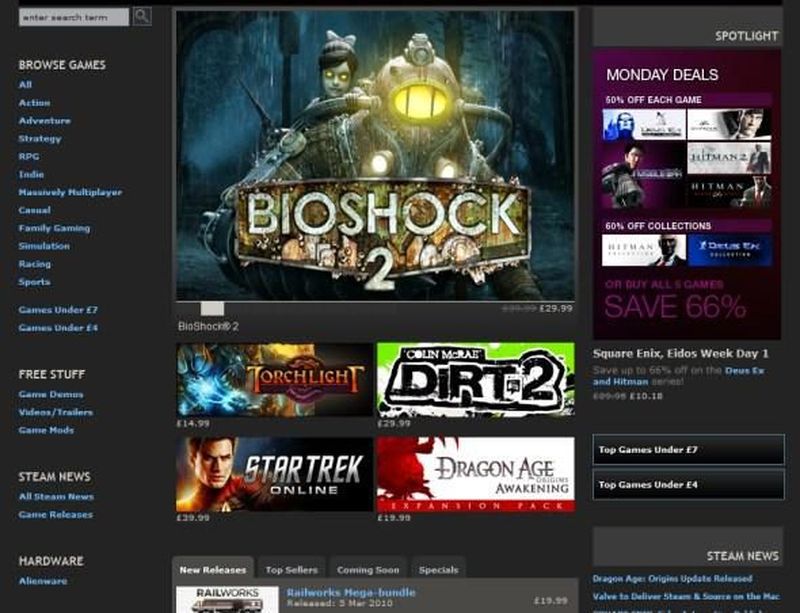
Gelelim arayüze. Pencerenin en üstünde beş sekme var, bunlar: Steam, Görünüm(View), Arkadaşlar(Friends), Oyunlar(Games) ve Yardım(Help). Steam sekmesinde oturum kapatma, güncel sürücü arama, ayarlar ve oyunların yedeklerini alma seçenekleri bulunuyor. Burada bahsetmek istediğim kısım oyun yedekleme kısmı. Satın aldığınız oyunları format attıktan sonra ya da silmeye karar verdiğinizde daha sonra tekrar indirmemek için herhangi bir yere kopyalayabilirsiniz. Ya da diyelim ki kotalı internet kullanıcısısınız ve oyunları evinizden indiremiyorsunuz. O halde sınırsız interneti olan bir arkadaş edinip oyunları onun bilgisayarına indirip, yedekleyip, sonra da kolaylıkla kendi biligisayarınıza kurabilirsiniz. Görünüm(View) sekmesinde genel olarak kısayollar var. İstisna olarak Small Mode seçeneği mevcut. Small Mode'a girdiğinizde pencere küçülüyor ve karşınıza sadece oyun listesi çıkıyor. Arkadaşlar(Friends) sekmesi aslında sağ alt köşedeki Arkadaşları Görüntüle(View Friends) ile aynı işe yarıyor: arkadaş ekleme, arkadaş listesini görüntüleme, durumunuzu ayarlama gibi seçenekler var. Yani kısaca Steam'in MSN kısmı. Geriye Yardım(Help) ve Oyunlar(Games) sekmeleri kaldı. Yardım’dan bahsetmeyeceğim; her programda olan bir şey, değişik bir şey yok. Böylece geriye sadece Oyunlar(Games) kalıyor. Oyunlar’a tıkladığınızda karşınıza dört seçenek çıkıyor: Oyun Kütüphanesini Görüntüle(View Games Library), Ürünü Steam’de Etkinleştir(Activate Product on Steam), Hediyeleri Yönet(Manage Gifts and Guest Passes) ve Kütüphaneme Steam’den Olmayan Oyun Ekle(Add a Non-Steam Game to My Library). Oyun Kütüphanesi(Games Library) tahmin edebileceğiniz gibi sahip olduğunuz oyunların listesi. Ürünü Steam’de Etkinleştir(Activate Product on Steam) aracılığı ile kutulu olarak satın aldığınız ya da bir şekilde CD anahtarını ele geçirdiğiniz ve Steam'de olan bir oyunu kütüphanenize ekleyebilirsiniz. Tabi Türkiye'de böyle oyunları bulmak zor, kesin olarak söyleyebileceğim tek şey Orange Box'ı ekleyebileceğiniz. Hediyeleri Yönet(Manage Gifts) kısmında ise arkadaşlarınıza hediye ettiğiniz oyunları görebilirsiniz. Hediyesini kabul etmediyse de bir daha yollayabilirsiniz. En altta yer alan Kütüphaneme Steam’den Olmayan Oyun Ekle(Add a Non-Steam Game to My Library) seçeneğini kullanarak kütüphanenize herhangi bir oyunun kısayolunu ekleyebilirsiniz. Bu şekilde eklediğiniz oyunlar kısayol olarak çalıştığı için hesabınızda kayıtlı kalmıyor.
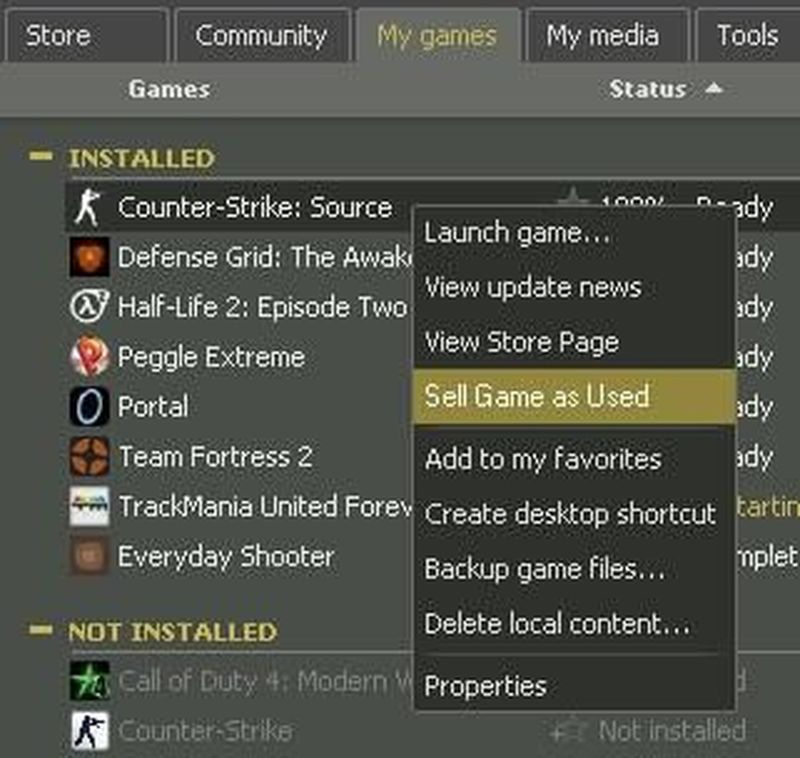
Bir alt satırda görebileceğiniz dört tane sekme var: Mağaza(Store), Kütüphane(Library), Haberler(News) ve community. Burada anlatılacak fazla bir şey yok, hepsinden kısaca bahsedeceğim. Haberler’den Steam oyunları ve sistemin kendisi ile ilgili son haberleri okuyabilirsiniz. Mağazadan oyunlara bakabilirsiniz. Community'de arkadaşlarınız ne yapmış, hangi oyunları oynamış, neler kazanmış gibi bilgilerin yanı sıra kendi profilinizi görüntüleyebilirsiniz. Kütüphane kısmında da daha önce bahsettiğim oyun listenizi görebilirsiniz. Ayrıca Kütüphane’ye tıkladığınızda altta oyunlar haricinde İndirilenler(Downloads), Ortam(Media) ve Araçlar(Tools) sekmeleri de açılıyor. Daha önce Steam'den indirdiğiniz videoları Ortam'da görebilirsiniz, Araçlar kısmından oyunlarınıza özel araçlar (geliştirme eklentileri gibi) indirebilirsiniz, İndirilenler’de de indirmekte olduğunuz dosyaları ve dosyaların hangi hızla indirildiklerini görebilirsiniz.
Arayüz konusunda değinmek istediğim son bir ayrıntı var, Kütüphane/Oyunlar (Library / Games) yolunu izleyip oyun listenizi görüntülediğinizde oyunları direk o listeden başlatmanız ya da sağ tıklayıp masaüstünüzde kısayollarını oluşturmanız mümkün. Sağa tıkladığınızda karşınıza birçok seçenek çıkacaktır. Çoğu daha önce bahsettiğim şeyler (yedek alma gibi). Sadece Özellikler(Properties) seçeneği farklı. Özellikler’e girdiğiniz zaman oyunun en son ne zaman güncellendiğini, otomatik güncellenmesini isteyip istemediğinizi, dil seçeneklerini görebilirsiniz.
BuharTR
Yazıyı bitirmeden önce bir şeyden daha bahsetmek istiyorum. Staem'in Türkçesi de var! Evet, Steam -> Settings -> Interface yolunu izleyip “Steam’in kullanmasını istediğiniz dili seçin” (“Select language you wish Steam to use”) kısmına girerseniz oradaki birçok dilin arasında Türkçe’nin de olduğunu göreceksiniz. Çeviri takımı hakkında daha fazla bilgi edinmek ya da yeni projelerinde yer almak istiyorsanız www.buhartr.com adresine bakabilirsiniz.
Bu aylık benden bu kadar. Sonraki sayıya kadar kendinize iyi bakın.